Step 12: Arbeitspläne erstellen
Der Arbeitsplan ist neben der Stückliste und den Betriebsmitteln ein zentraler Informationsträger in einem Auftragsabwicklungssystem für die Metallbranche. Der Arbeitsplan enthält alle Vorschriften für die Fertigung und Montage von Einzelteilen, Baugruppen und Enderzeugnissen, unter der Berücksichtigung von Einsatzstoffen und den verfügbaren Betriebsmitteln.
Grundsätzlich können Sie in TaxMetall immer wieder verwendete Arbeitspläne in den Stammdaten im Menüpunkt „Arbeitspläne“ erfassen.
Arbeiten Sie auftragsbezogen, werden die Arbeitpläne in der Produktionskalkulation erfasst. Bzw. können Sie auch dort Arbeitspläne aus der Stammdatenverwaltung einladen.
Die Arbeitsplanung erfolgt normalerweise in der Arbeitsvorbereitung. Die Aufgabe der Arbeitsvorbereitung umfasst alle Maßnahmen der Planung, Steuerung und Überwachung der Fertigung. Sie ist dadurch das Bindeglied zwischen der Entwicklung bzw. Konstruktion und der ausführenden Arbeit der Fertigungsabteilungen.
Festgehalten werden die Ergebnisse im Arbeitsplan. Dieser enthält die Vorgangsfolge bis zur Herstellung eines Teiles, einer Baugruppe oder eines Erzeugnisses. Damit bildet der Arbeitsplan die Grundlage für die Kalkulation der Produktionskosten. Er bestimmt sämtliche Maßnahmen, die für die Durchführung der Fertigung erforderlich sind. Oberstes Ziel hierbei ist die Minimierung der Fertigungskosten.
Im Arbeitsplan sind alle Kostenstellen und Arbeitsschritte erfasst, die für die Produkterstellung notwendig sind. Dabei sind im Detail für jeden Arbeitsschritt angegeben:
- Kostenstellen
- Tätigkeitsbezeichnung
- Lohngruppe
- Daraus resultierende Lohnkosten
- Maschinenkosten unterteilt nach
- Rüstkosten und
- Maschinenksoten
Musterarbeitsplan Projekt Schaltbuchse
In der Step-by-Step-Anleitung bildet die Fertigung einer Schaltbuchse ein Projekt. Für dieses Fertigungsprojekt liegen folgende Daten vor:
Daten Fertigungsprojekt „Schaltbuchse“
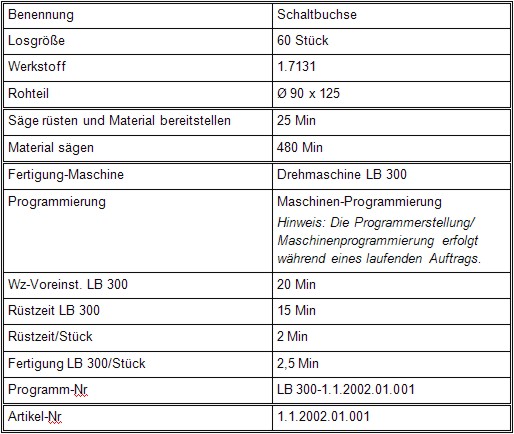
Für die Übertragung in den Arbeitsplan ergeben sich folgende Positionen:
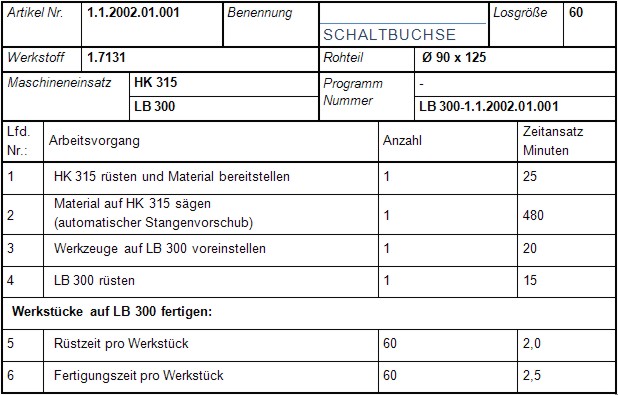
Aus diesen Daten ergeben sich folgende kalkulatorische Arbeitsplandaten:
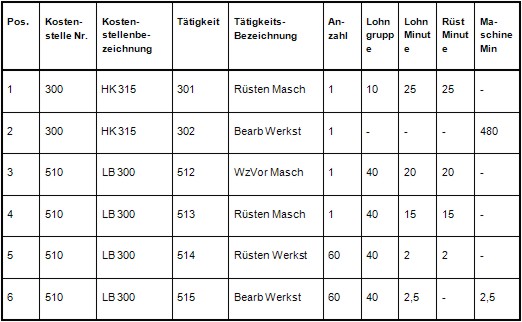
Die Kostenstellen sind in TaxMetall mit der jeweils angegebenen Kostenstellen-Nummer angelegt, die Kostenarten mit der jeweiligen Tätigkeitsnummer und -bezeichnung, ebenso wie die einzelnen Lohngruppen mit hinterlegtem Lohnfaktor.
Für diese Schaltbuchse soll im nächsten Schritt der Arbeitsplan in TaxMetall eingegeben werden.
Einen neuen Arbeitsplan erstellen
Um einen neuen Arbeitsplan zu erstellen, wählen Sie in den Stammdaten den Menüpunkt Arbeitsplan.

Folgende Eingabemaske erscheint am Bildschirm:
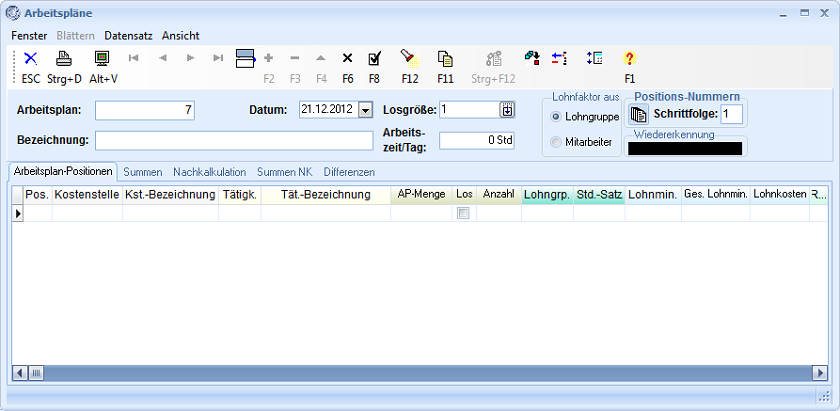
Im oberen Bereich des Fensters hinterlegen Sie die Kopfdaten. Um einen neuen Arbeitsplan zu erstellen, betätigen Sie die Funktionstaste F2 oder das entsprechende Symbol „![]() “.
“.
Hinterlegen Sie den Arbeitsplan Nr. 1, die Schaltbuchse. Als Losgröße erfassen Sie 60 Stück, als tägliche Arbeitszeit 7,5 Stunden.
Wichtig ist noch für die korrekte Berechnung der Musterdaten, dass Sie den Lohnfaktor aus der Lohngruppe errechnen. Klicken Sie den entsprechenden Auswahlknopf an.
Anschließend springen Sie mit der Maus in die Positionsverwaltung und erfassen dort die Fertigungsdaten und Vorgabezeiten.
Wenn Sie direkt nach der Erfassung der Kopfdaten die Einzelpositionen hinterlegen wollen, können Sie auch mit der Enter- oder Tab-Taste in die Tabelle der Positionsverwaltung gelangen.
- Nachdem Sie in der ersten Spalte eine Positionsnummer vergeben haben, hinterlegen Sie anschließend alle mit diesem Fertigungsschritt in Zusammenhang stehenden Fertigungsdaten:
In der Spalte Kostenstelle führen Sie einen Doppelklick aus und gelangen so in den Kostenstellen-Suchdialog. Wählen Sie dort die Bandsägemaschine HK 315 aus und bestätigen Sie die Auswahl, indem Sie den Suchdialog über den grünen Haken verlassen. - TaxMetall übernimmt die in der Kostenstelle 300 hinterlegten Daten in den Arbeitsplan. Benötigt werden für die Kalkulation die Rüstkosten der Maschine/Minute und die Produktionskosten der Maschine pro Minute. Für die erste Position, „Rüsten“ werden die hinterlegten Rüstkosten auf die Rüstzeit der Arbeitsplanposition hochgerechnet.
- Nachdem Sie die Kostenstelle ausgewählt haben, verfahren Sie ebenso bei der Kostenart. D.h. auch im Feld „Tätigkeit“ führen Sie einen Doppelklick aus und gelangen auf diese Art und Weise in den Kostenarten-Suchdialog. Wählen Sie hier die Kostenart Nr. 301 aus. TaxMetall übernimmt Nummer und Bezeichnung in den Arbeitsplan.
- Im nächsten Schritt erfassen Sie wie oft die Tätigkeit in diesem Arbeitsgang durchgeführt werden muss. In dem o.a. Beispiel wird die HK 315 einmal gerüstet. In einem späteren Arbeitsgang werden an der CNC-Maschine 60 Werkstücke gefertigt. Deshalb wird hier bei Anzahl 60 eingegeben.
- Nach Kostenstellen und Kostenart wird anschließend die Lohngruppe hinterlegt. Auch an dieser Stelle führen Sie einen Doppelklick aus. Hier gelangen Sie in den Lohngruppen-Suchdialog. Je nachdem, wie hoch Ihre Lohnnebenkosten in den Firmendaten sind, zeigt das Programm den Lohnfaktor an, also wie hoch die Lohnkosten pro Stunde sind. Erfasst sind 6 beispielhafte Lohngruppen. Diese entsprechen jedoch nicht dem Genfer Schema. Für Ihren Unterricht können Sie diese Werte natürlich bei Bedarf austauschen.
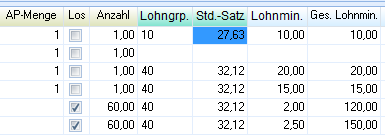
Wählen Sie hier die Lohngruppe 10 aus und bestätigen Sie die Auswahl mit Strg + F5 oder dem Symbol
![]() .
.
Je nachdem, wie hoch die Lohnnebenkosten in den Firmendaten sind, zeigt TaxMetall den Lohnfaktor an, also wie hoch die Lohnkosten pro Stunde sind.
- In der Spalte Lohnminuten erfassen Sie die Dauer der Tätigkeit, 25 Minuten für das Rüsten der Maschine und bekommen anschließend die Lohnkosten für diese Arbeitsplanposition ausgewiesen.
- Im Feld "Rüstmin." tragen Sie die Dauer der Rüstzeit, hier 25 Minuten ein. Daneben, ab "Masch.-Min." werden die Maschinenkosten hinterlegt. Die Maschinenminuten werden jedoch erst im nächsten Arbeitsgang erfasst.
- Anschließend erhalten Sie übersichtlich die Positionsgesamtkosten dargestellt.
Wirdin einem Arbeitsschritt die Maschine gerüstet, kann sie erst im nächsten Arbeitsschritt fertigen. Wollen Sie die Fertigungskosten in diesem Arbeitsgang mit erfassen, bringt das Programm deshalb einen Warnhinweis.
Bei der Eingabe der nächsten Positionen gehen Sie genauso vor. Hinterlegen Sie so für jeden Arbeitsgang eine eigene Positionsnummer. Eine neue Positionsnummer fügen Sie über das entsprechende Symbol oder die Funktionstaste F2 hinzu, oder Sie klicken in der Positionsverwaltung die Cursortaste nach unten an.
Sind Sie mit der Eingabe fertig, speichern Sie mit ![]() ab.
ab.
Bitte füllen Sie nun den vollständigen Arbeitsplan mit den vorgegebenen Daten aus.
Haben Sie alles richtig gemacht? Dann sollte Ihr Bildschirm folgendermaßen aussehen:
Die Tabelle mit den Arbeitspla-Positionen:
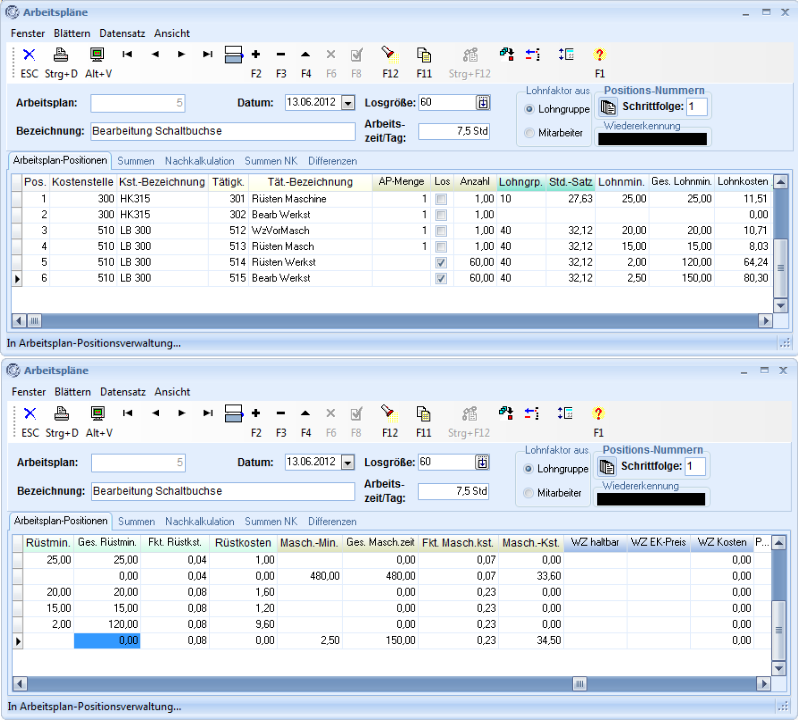
Der Seitenreiter Summen
Der zweite Seitenreiter Summen gibt Ihnen einen Gesamtüberblick über die Zeit und die Kosten. Im ersten Seitenreiter werden beispielsweise die (Einzel)-Lohnminuten mit der Anzahl multipliziert, im Seitenreiter Summen dagegen, die Anzahl der Einzel-Lohnminuten aller Positionen.
Nach diesem Schema errechen sich als Summen der Einzelpositionen:
- Wie viele Minuten die Lohnzeit beträgt
- Wie viele Minuten die Rüstzeit beträgt
- Wie viele Minuten die Maschinenzeit beträgt
- Wie viel Minuten insgesamt produziert wird
Und
- Wie hoch die Lohnkosten gesamt sind
- Wie hoch die Rüstkosten gesamt sind
- Wie hoch die Maschinenkosten gesamt sind
- Welche Gesamtkosten für Betriebsmittel und Arbeitskräfte in diesem Arbeitsplan anfallen
Der Seitenreiter Summen sollte folgendermaßen aussehen:
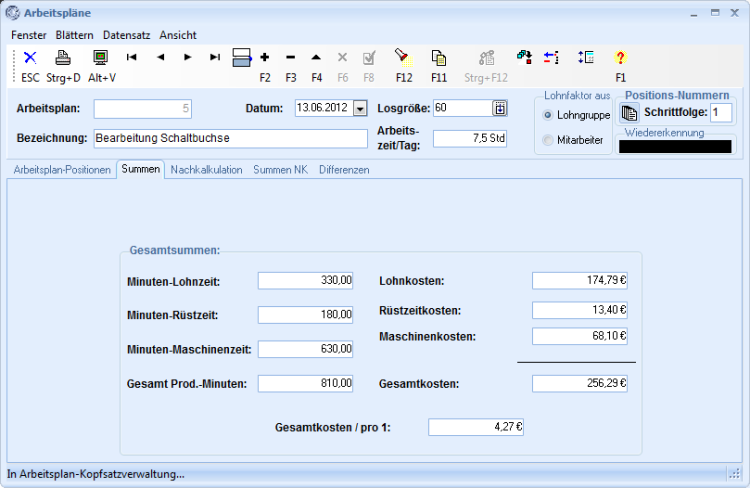
Die gesamten Lohnminuten aller Positionen zusammenaddiert ergeben beispielsweise die Minuten-Lohnzeit.
Die Nachkalkulation des Arbeitsplanes
Haben Sie den Arbeitsplan erstellt und ausgeführt, wollen Sie sicherlich wissen, ob die darin aufgeführten Zeiten so richtig sind, kurz Sie können mit TaxMetall eine Nachkalkulation durchführen.
Dafür klicken Sie das Symbol
![]() in der Funktionsleiste an und übernehmen so den Arbeitsplan in die Nachkalkulation. Dort überschreiben Sie die anfänglichen Werte mit den tatsächlichen. Dann speichern Sie die neuen Daten ab.
in der Funktionsleiste an und übernehmen so den Arbeitsplan in die Nachkalkulation. Dort überschreiben Sie die anfänglichen Werte mit den tatsächlichen. Dann speichern Sie die neuen Daten ab.
Wollen Sie die Werte einer Nachkalkulation löschen, klicken Sie das
Symbol ![]() an.
an.
Die Summen der Nachkalkulation
Genau wie bei der eigentlichen Kalkulation können Sie auch für die Nachkalkulation die Summen ermitteln:
Die Differenz zwischen Kalkulation und Nachkalkulation
Hier weist TaxMetall Ihnen den Soll/Ist –Vergleich aus. Ist die ausgewiesene Zahl positiv, waren die tatsächlichen Werte höher als die ursprünglich eingegebenen. Ist die Zahl negativ, sind die Ist-Werte niedriger, als die Soll-Werte.
Für das Beispiel Minuten-Lohnzeit hieße das: Ursprünglich ist man von insgesamt 490 Lohnminuten ausgegangen. Tatsächlich hat man jedoch nur 471 Lohn-Minuten gebraucht. Dadurch ergibt sich eine Differenz von –19 Minuten. Die Arbeit war 19 Minuten schneller erledigt.